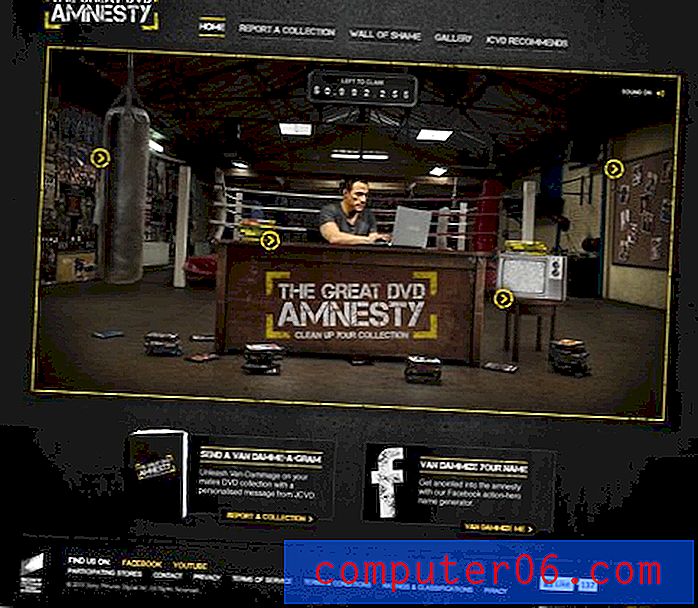Standardmäßig nur ein Arbeitsblatt in Excel 2013
Die meisten Arbeitsmappen in Microsoft Excel 2013 enthalten standardmäßig 3 Arbeitsblätter. Die Verwendung mehrerer Arbeitsblätter in einer Excel-Arbeitsmappe ist hilfreich, wenn Sie viele verwandte Daten haben, die nicht zu derselben Tabelle gehören, aber ein großer Prozentsatz der Excel-Benutzer selten mehr als ein Blatt in ihren Arbeitsmappen verwendet.
Glücklicherweise können Sie die Anzahl der Arbeitsblätter in einer Standard-Excel 2013-Arbeitsmappe anpassen und diese Anzahl kann in eine geändert werden, wenn Sie dazu neigen. Unsere Anleitung unten zeigt Ihnen, wo sich die Standardeinstellung für das Arbeitsblatt befindet, damit Sie sie ändern können.
Setzen Sie in Excel 2013 die Standardanzahl der Arbeitsblätter auf Eins
Die Schritte in diesem Artikel zeigen Ihnen, wie Sie die Standardanzahl von Arbeitsblättern in neuen Excel 2013-Arbeitsmappen auf 1 ändern. Dies hat keinen Einfluss auf die Anzahl der Arbeitsblätter in vorhandenen Arbeitsmappen. Sie können Arbeitsblätter weiterhin löschen oder nach Bedarf hinzufügen .
- Öffnen Sie Excel 2013.
- Klicken Sie oben links im Fenster auf die Registerkarte Datei .
- Klicken Sie unten in der Spalte auf der linken Seite des Fensters auf die Schaltfläche Optionen .
- Stellen Sie sicher, dass die Registerkarte Allgemein in der linken Spalte des Fensters Excel-Optionen ausgewählt ist, und ändern Sie dann die Nummer im Feld rechts neben So viele Blätter einschließen in „1“. Sie können dann unten im Fenster auf die Schaltfläche OK klicken, um Ihre Änderungen zu speichern.

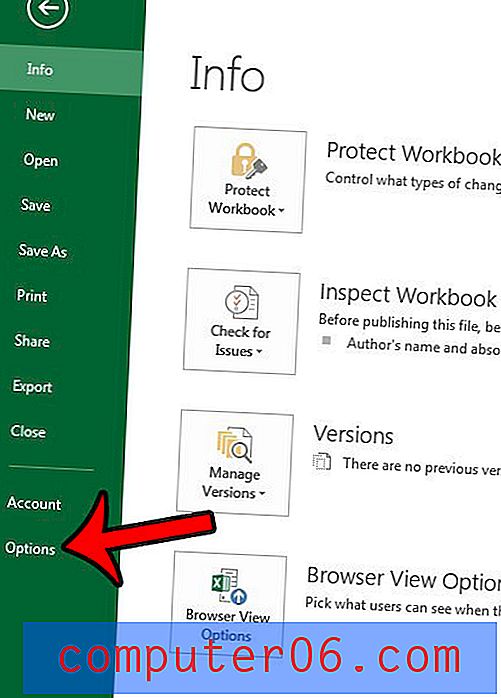
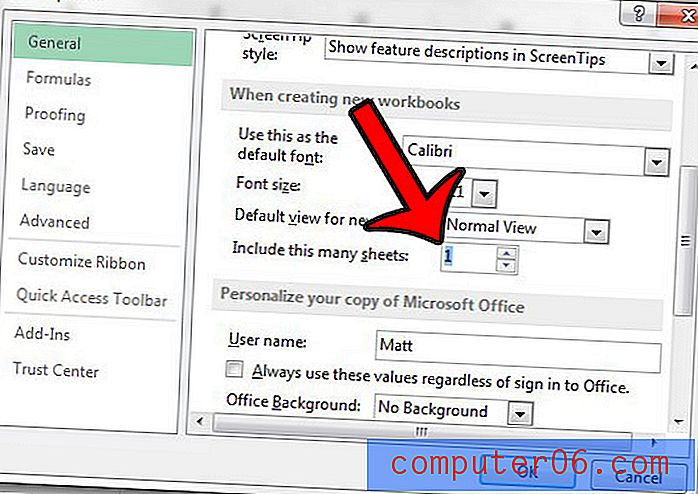
Die nächste neue Arbeitsmappe, die Sie in Excel 2013 erstellen, enthält nur noch eine Arbeitsblattregisterkarte. Wenn Sie einer Arbeitsmappe weitere Registerkarten hinzufügen möchten, aber die Standardeinstellung nicht ändern möchten, klicken Sie einfach auf die Schaltfläche + unten im Fenster rechts neben den vorhandenen Arbeitsblattregisterkarten.

Wenn Sie Probleme haben, die verschiedenen Arbeitsblätter in einer Excel-Arbeitsmappe zu identifizieren, kann es hilfreich sein, ihnen hilfreichere Namen zu geben. Erfahren Sie, wie Sie den Namen eines Arbeitsblatts in Excel 2013 mit etwas Beschreibenderem als der Standardbenennungskonvention bearbeiten.